HP 650 Black: Управление принтером
Управление принтером: HP 650 Black
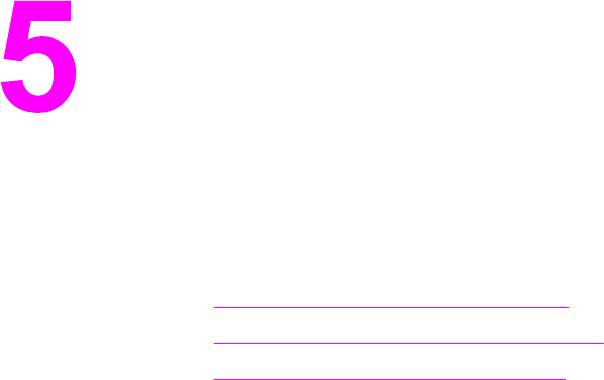
Управление принтером
В данной главе описываются способы управления принтером. Ниже описываются
следующие темы:
●
Страницы с информацией о принтере
●
Использование встроенного web-сервера
●
Использование программы hp toolbox
RUWW 123
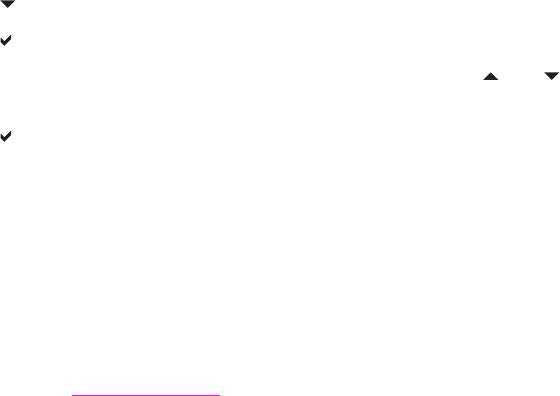
Страницы с информацией о принтере
С панели управления принтера можно печатать страницы, содержащие информацию о
принтере и его текущей конфигурации. Ниже описаны процедуры печати следующих
информационных страниц:
● карта меню
● таблица параметров
● страница состояния расходных материалов
● таблица расхода материалов
● демонстрационная страница
● печать образцов RGB
● печать образцов CMYK
● файловый каталог
● список шрифтов PCL или PS
● журнал событий
Карта меню
Для просмотра параметров, установленных в различных меню, распечатайте
структуру меню панели управления.
1. Нажмите кнопку М
ЕНЮ
, чтобы войти в МЕНЮ.
2. Нажмите
, чтобы выделить Сведения.
3. Нажмите
, чтобы выбрать Сведения.
4. Если пункт ПЕЧАТЬ КАРТЫ МЕНЮ не выделен, нажимайте
или , пока он не
будет выделен.
5. Нажмите
, чтобы выбрать ПЕЧАТЬ КАРТЫ МЕНЮ.
Сообщение Идет печать... КАРТЫ МЕНЮ будет отображаться на дисплее, пока
принтер не закончит печать карты меню. После печати карты меню принтер
возвращается к состоянию Готов.
Может оказаться полезным хранить карту меню рядом с принтером для справки.
Содержание схемы меню изменяется в зависимости от устройств, установленных в
принтере (многие из этих значений можно переопределить из драйвера принтера или
из соответствующего приложения).
Для получения полного списка элементов панели управления и их возможных
значений см. раздел
Иерархия меню.
124 Глава 5 Управление принтером RUWW
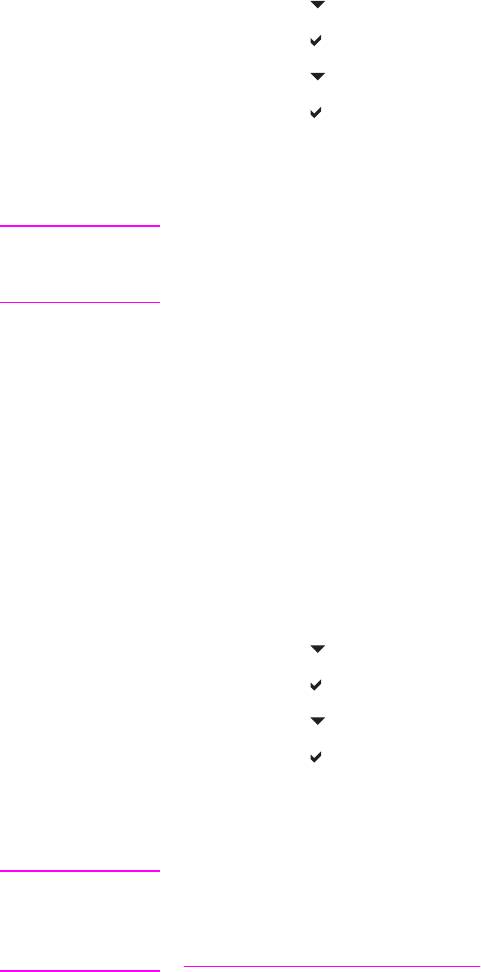
Таблица параметров
Используйте таблицу параметров для просмотра текущих параметров принтера, для
поиска и устранения неисправностей или для проверки правильности установки таких
дополнительных принадлежностей, как память (DIMM), лотки для бумаги и языки
принтера.
1. Нажмите кнопку М
ЕНЮ
, чтобы войти в МЕНЮ.
2. Нажмите
, чтобы выделить Сведения.
3. Нажмите
, чтобы выбрать Сведения.
4. Нажмите
, чтобы выделить ПЕЧАТЬ КОНФИГУРАЦИИ.
5. Нажмите
, чтобы выбрать ПЕЧАТЬ КОНФИГУРАЦИИ.
На дисплее будет отображаться сообщение Идет печать... КОНФИГУРАЦИИ, пока
принтер не закончит печать таблицы параметров. После печати таблицы параметров
принтер возвращается к состоянию Готов.
Примечание
Если принтер оборудован платами EIO (например, сервера печати HP Jetdirect) или
дополнительным жестким диском, будет распечатана дополнительная таблица
параметров, содержащая информацию об этом устройстве.
Страница состояния расходных материалов
На странице расходных материалов содержится информация об оставшемся сроке
службы следующих расходных материалов:
● картриджи (всех цветов)
● Устройство передачи
● Термоэлемент
Печать страницы состояния расходных материалов:
1. Нажмите кнопку М
ЕНЮ
, чтобы войти в МЕНЮ.
2. Нажмите
, чтобы выделить Сведения.
3. Нажмите
, чтобы выбрать Сведения.
4. Нажмите
, чтобы выделить СТРАН. СОСТОЯНИЯ ПРИНАДЛ. ДЛЯ ПЕЧ..
5. Нажмите
, чтобы выбрать СТРАН. СОСТОЯНИЯ ПРИНАДЛ. ДЛЯ ПЕЧ..
На дисплее будет отображаться сообщение Идет печать... сост. комплектующих,
пока принтер не закончит печать страницы состояния комплектующих. После печати
страницы состояния расходных материалов принтер возвращается к состоянию Готов.
Примечание
При использовании расходных материалов других компаний (не компании HP) на
странице состояния расходных материалов не будет отображаться информация об их
оставшемся сроке службы. Для получения дополнительной информации см.
Картриджи производства не HP.
RUWW Страницы с информацией о принтере 125

Таблица использования
В таблице использования содержится счетчик страниц для каждого размера
материала для печати, который прошел через принтер. Этот счетчик страниц
включает количество страниц, распечатанных на одной стороне, количество страниц
распечатанных на двух сторонах (двусторонняя печать), а также общее количество
страниц, распечатанное этими двумя способами для каждого материала для печати.
Она также отображает средний процент закраски страницы каждым цветом.
1. Нажмите кнопку М
ЕНЮ
, чтобы войти в МЕНЮ.
2. Нажмите
, чтобы выделить Сведения.
3. Нажмите
, чтобы выбрать Сведения.
4. Нажмите
, чтобы выделить ПЕЧ. СТР. РАСХОДА.
5. Нажмите
, чтобы выбрать ПЕЧ. СТР. РАСХОДА.
На дисплее будет отображаться сообщение Идет печать.. СТРАН. РАСХ. МАТЕР.,
пока принтер не закончит печать таблицы использования. После печати таблицы
использования принтер возвращается к состоянию Готов.
Демо
Демонстрационная страница - это цветная фотография, демонстрирующая качество
печати.
1. Нажмите кнопку М
ЕНЮ
, чтобы войти в МЕНЮ.
2. Нажмите
, чтобы выделить Сведения.
3. Нажмите
, чтобы выбрать Сведения.
4. Нажмите
, чтобы выделить ПЕЧАТЬ ДЕМО.
5. Нажмите
, чтобы выбрать ПЕЧАТЬ ДЕМО.
На дисплее будет отображаться сообщение Печать.. ДЕМО-СТРАНИЦА, пока принтер
не закончит печать демонстрационной страницы. После печати демонстрационной
страницы принтер возвращается к состоянию Готов.
Печать образцов CMYK
Для печати образцов цвета CMYK воспользуйтесь страницей ПЕЧАТЬ ОБРАЗЦОВ
CMYK, чтобы привести в соответствие цвета принтера в приложении.
1. Нажмите кнопку М
ЕНЮ
, чтобы войти в МЕНЮ.
2. Нажмите
, чтобы выделить Сведения.
3. Нажмите
, чтобы выбрать Сведения.
4. Нажмите
, чтобы выделить ПЕЧАТЬ ОБРАЗЦОВ CMYK.
5. Нажмите
, чтобы выбрать ПЕЧАТЬ ОБРАЗЦОВ CMYK.
На дисплее будет отображаться сообщение Печать... Образцы CMYK, пока принтер
не закончит печать демонстрационной страницы. После печати демонстрационной
страницы принтер возвращается к состоянию Готов.
126 Глава 5 Управление принтером RUWW

Печать образцов RGB
Для печати образцов цвета RGB воспользуйтесь страницей ПЕЧАТЬ ОБРАЗЦОВ
RGB, чтобы привести в соответствие цвета принтера в приложении.
1. Нажмите кнопку М
ЕНЮ
, чтобы войти в МЕНЮ.
2. Нажмите
, чтобы выделить Сведения.
3. Нажмите
, чтобы выбрать Сведения.
4. Нажмите
, чтобы выделить ПЕЧАТЬ ОБРАЗЦОВ RGB.
5. Нажмите
, чтобы выбрать ПЕЧАТЬ ОБРАЗЦОВ RGB.
На дисплее будет отображаться сообщение Печать... Образцы RGB, пока принтер не
закончит печать демонстрационной страницы. После печати демонстрационной
страницы принтер возвращается к состоянию Готов.
Файловый каталог
На странице информации о файловых каталогах приводится информация для всех
установленных устройств массовой памяти. Этот параметр не отображается, если
устройства массовой памяти не установлены.
1. Нажмите кнопку М
ЕНЮ
, чтобы войти в МЕНЮ.
2. Нажмите
, чтобы выделить Сведения.
3. Нажмите
, чтобы выбрать Сведения.
4. Нажмите
, чтобы выделить ПЕЧАТЬ СПИСКА ФАЙЛОВ.
5. Нажмите
, чтобы выбрать ПЕЧАТЬ СПИСКА ФАЙЛОВ.
На дисплее будет отображаться сообщение Идет печать... КАТАЛОГА С ФАЙЛАМИ,
пока принтер не закончит печать страницы каталога с файлами. После печати
страницы файловых каталогов принтер возвращается к состоянию Готов.
Список шрифтов PCL или PS
Используйте списки шрифтов для получения информации о том, какие шрифты
установлены в данный момент в принтере (списки шрифтов также указывают на то,
какие шрифты резидентно находятся на дополнительном жестком диске или во флэш-
памяти DIMM).
1. Нажмите кнопку М
ЕНЮ
, чтобы войти в МЕНЮ.
2. Нажмите
, чтобы выделить Сведения.
3. Нажмите
, чтобы выбрать Сведения.
4. Нажмите
, чтобы выделить ПЕЧАТЬ СПИСКА ШРИФТОВ PCL или ПЕЧАТЬ
СПИСКА ШРИФТОВ PS.
5. Нажмите
, чтобы выбрать ПЕЧАТЬ СПИСКА ШРИФТОВ PCL или ПЕЧАТЬ
СПИСКА ШРИФТОВ PS.
На дисплее будет отображаться сообщение Идет печать... СПИСКА ШРИФТОВ, пока
принтер не закончит печать страницы списка шрифтов. После печати страницы списка
шрифтов принтер возвращается к состоянию Готов.
RUWW Страницы с информацией о принтере 127

Журнал событий
В журнале событий перечислены события принтера, включая замятия бумаги, ошибки,
требующие вмешательства, а также другие состояния принтера.
1. Нажмите кнопку М
ЕНЮ
, чтобы войти в МЕНЮ.
2. Нажмите
, чтобы выделить ДИАГНОСТИКА.
3. Нажмите
, чтобы выбрать ДИАГНОСТИКА.
4. Нажмите
, чтобы выделить ПЕЧАТЬ ЖУРНАЛА СОБЫТИЙ.
5. Нажмите
, чтобы выбрать ПЕЧАТЬ ЖУРНАЛА СОБЫТИЙ.
На дисплее будет отображаться сообщение Идет печать... ЖУРНАЛА СОБЫТИЙ,
пока принтер не закончит печать журнала регистрации событий. После печати
журнала регистрации событий принтер возвращается к состоянию Готов.
128 Глава 5 Управление принтером RUWW

Использование встроенного web-сервера
Если принтер подключен непосредственно к компьютеру, то встроенный web-сервер
поддерживается только для Windows 95 и последующих версий. Для использования
встроенного web-сервера с прямым подключением необходимо выбрать вариант
выборочной установки при установке драйвера принтера. Выберите вариант загрузки
программы состояния и уведомлений принтера. В составе программы состояния и
уведомлений принтера устанавливается прокси-сервер.
Если принтер подключен к сети, то встроенный web-сервер автоматически является
доступным. Доступ к встроенному web-серверу возможен из системы Windows 95 и
последующих версий.
Встроенный web-сервер позволяет просматривать состояние принтера и сети, а также
управлять различными функциями печати с вашего ПК, не прибегая к панели
управления принтером. Ниже приводятся примеры функциональных возможностей
встроенного web-сервера:
● просмотр контрольной информации о состоянии принтера;
● установка типа бумаги, загружаемой в каждый лоток;
● определение оставшегося срока службы всех расходных материалов и заказ новых;
● просмотр и изменение конфигурации лотков;
● просмотр и изменение конфигурации меню панели управления принтером;
● просмотр и распечатка внутренних страниц;
● получение уведомлений о событиях принтера и расходных материалов;
● просмотр и изменение конфигурации сети.
Встроенный web-сервер можно использовать только при наличии Microsoft Internet
Explorer 6.0 или последующих версий либо Netscape Navigator 6.2 или последующих
версий. Встроенный web-сервер работает, когда принтер подключен к сети IP.
Встроенный web-сервер не предназначен для работы в сети под управлением
протокола IPX. Для открытия и использования встроенного web-сервера не требуется
доступ в Интернет. Для получения дополнительной информации о встроенном web-
сервере HP см. HP Embedded Web Server User Guide (Руководство пользователя
встроенного web-сервера). Это руководство находится на диске CD-ROM,
поставляемом с принтером.
Доступ к встроенному web-серверу
В поддерживаемом web-браузере на компьютере введите адрес IP принтера. (Чтобы
найти адрес IP, распечатайте таблицу параметров. Для получения дополнительной
информации о печати таблицы параметров см. раздел
Страницы с информацией о
принтере).
Примечание
После открытия страницы можно создать для нее закладку, чтобы впоследствии
можно было быстро ее загрузить.
1. Встроенный web-сервер имеет три вкладки, которые содержат параметры и
информацию о принтере: Информация, Параметры и Сеть. Нажмите на вкладку,
которую требуется просмотреть.
2. Информация о каждой вкладке приводится в следующих разделах.
RUWW Использование встроенного web-сервера 129
Вкладка "Информация"
Группа страниц информации включает следующие страницы.
● Состояние устройства. На этой странице отображается состояние принтера и
расходных материалов HP. Значение 0 процентов свидетельствует о полном
использовании расходного материала. На этой странице также приводится
информация о типе и формате материала для печати, которые установлены для
каждого лотка. Для изменения параметров по умолчанию выберите Изменить
параметры.
●
Таблица параметров. На этой странице отображается информация, находящаяся
на странице конфигурации принтера.
●
Состояние расходных материалов. На этой странице отображается состояние
расходных материалов HP. Значение 0 процентов свидетельствует о полном
использовании расходного материала. На этой странице также приводится
информация о номерах расходных материалов. Чтобы заказать новые расходные
материалы, выберите Заказ расходных материалов в области Другие ссылки в
левой части окна. Чтобы посетить web-сервер, у вас должен быть доступ в Интернет.
●
Журнал событий. На этой странице отображается список всех событий и ошибок
принтера.
● Таблица использования. На этой странице приводится информация о
количестве распечатанных на данном принтере страниц, сгруппированных по
формату и типу.
● Информация об устройстве. На этой странице отображается информация о
сетевом имени, адресе и модели принтера. Для изменения этих элементов
выберите Информация об устройстве на вкладке Параметры.
● Панель управления. Эта страница показывает изображение текста,
появляющегося в текущий момент на дисплее панели управления принтера.
Вкладка "Параметры"
На этой вкладке можно сконфигурировать принтер со своего компьютера. Вкладку
Параметры можно защитить паролем. Если принтер подключен к сети, то изменения
параметров на этой вкладке нужно обязательно согласовать с администратором
принтера.
Вкладка Параметры содержит следующие страницы.
●
Конфигурация устройства. На этой странице можно сконфигурировать все
параметры принтера. На этой странице содержатся стандартные меню, которые
можно найти при использовании панели управления принтером. К этим меню
относятся: Информация, Работа с бумагой, Конфигурация устройства.
● Предупреждения. Только для сетевых принтеров. Устанавливается для
получения по электронной почте уведомлений о различных событиях принтера и
расходных материалов. Предупреждения также могут быть отправлены на URL-
адрес.
●
Электронная почта. Только для сетевых принтеров. Используется вместе со
страницей "Предупреждения" для настройки входящей и исходящей электронной
почты, а также для настройки уведомлений, передаваемых по электронной почте.
●
Защита. На этой странице можно задать пароль, который нужно будет вводить
для доступа к вкладкам Параметры и Сеть. Включите и отключите определенные
возможности встроенного web-сервера.
130 Глава 5 Управление принтером RUWW
● Другие ссылки. На этой странице можно добавить или изменить ссылку на другой
web-сервер. Эта ссылка отображается в области Другие ссылки на всех
страницах встроенного web-сервера. В области Другие ссылки всегда
отображаются следующие ссылки: HP Instant Support™, Заказ расходных
материалов и Поддержка продуктов.
● Информация об устройстве. Присвойте принтеру имя и назначьте ему номер
ресурса. Введите имя и адрес электронной почты лица, которому будет поступать
информация о принтере.
●
Язык. Определите язык, на котором будет отображаться информация,
предоставляемая встроенным web-сервером.
● Служба времени. Настройте параметры службы времени.
Вкладка "Сеть"
С помощью этой вкладки сетевой администратор может контролировать сетевые
параметры принтера, подключенного к сети IP. Если принтер подключен
непосредственно к компьютеру или если принтер подключен к сети с помощью
устройства, отличного от платы сервера печати HP Jetdirect, эта вкладка отображаться
не будет.
Другие ссылки
Этот раздел содержит ссылки на страницы в сети Интернет для заказа расходных
материалов или получения поддержки по продукту. Для использования этих ссылок у
вас должен быть доступ в Интернет. Если используется коммутируемое соединение и
связь не была установлена при первом открытии встроенного web-сервера, нужно
подключиться к Интернету перед посещением этих web-узлов. При подключении,
возможно, придется закрыть встроенный web-сервер и потом открыть его снова.
● HP Instant Support™. Ссылка на web-сервер HP, который содержит полезную
информацию и готовые решения. Эта служба анализирует журнал ошибок и
конфигурационную информацию вашего принтера, после чего предлагается
диагностическая или практическая информация, относящаяся к вашему принтеру.
● Заказ расходных материалов. Нажмите на эту ссылку, чтобы перейти на web-
сервер HP и заказать оригинальные расходные материалы HP, например,
картриджи и бумагу.
● Поддержка продуктов. Ссылка на web-сервер поддержки принтера HP Color
LaserJet 4650. Кроме того, можно найти полезную информацию, касающуюся
основных вопросов управления и обслуживания принтера.
RUWW Использование встроенного web-сервера 131
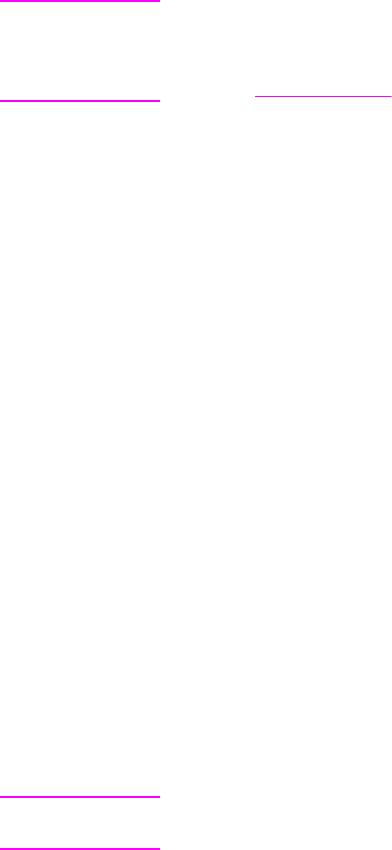
Использование программы hp toolbox
HP toolbox - это web-приложение, которое можно использовать для следующих задач:
● Проверка состояния принтера.
● Настройка параметров принтера (обратитесь к параметрам устройства на web-
странице).
● Просмотр информации по устранению неполадок.
● Просмотр электронной документации.
● Печать внутренних страниц с информацией о принтере.
● Получение всплывающих сообщений о состоянии.
Просмотр программы HP toolbox возможен, когда принтер подключен непосредственно
к компьютеру или к сети (программное обеспечение HP toolbox автоматически
устанавливается как часть обычной установки программного обеспечения).
Примечание
Для открытия и использования программы HP toolbox не требуется доступ в Интернет.
Однако, если нажать на ссылку в области Другие ссылки, то для перехода по ней
потребуется доступ в Интернет. Для получения дополнительной информации см.
раздел
Другие ссылки.
Поддерживаемые операционные системы
Программа HP toolbox поддерживается в следующих операционных системах:
● Windows 98, 2000, Me и XP
● Macintosh OS 10.2 или последующих версий
Поддерживаемые браузеры
Для использования программы HP toolbox необходим один из следующих браузеров:
● Microsoft Internet Explorer 5.5 или последующих версий (Internet Explorer 5.2 или
последующих версий для Macintosh)
● Netscape Navigator 7.0 или последующих версий (Netscape Navigator 7.0 или
последующих версий для Macintosh)
● Opera Software ASA Opera™ 7.0 для Windows
● Программное обеспечение Safari 1.0 для Macintosh
Из браузера можно распечатать все страницы.
Для просмотра программы hp toolbox
В меню Пуск выберите Программы, HP Color LaserJet 4650, а затем выберите HP
LaserJet toolbox.
Примечание
Программу HP toolbox можно также просмотреть, щелкнув значок в системной области
панели задач или значок на рабочем столе.
Программа HP toolbox в окне web-браузера.
132 Глава 5 Управление принтером RUWW
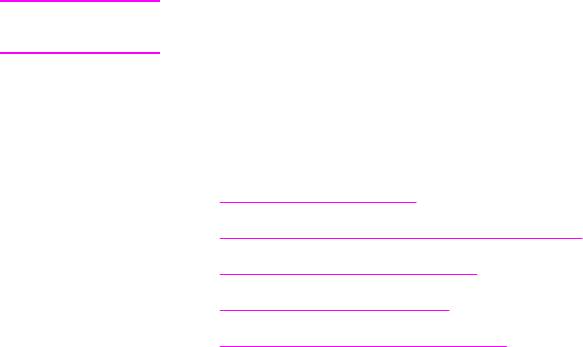
Примечание
После открытия страницы можно создать для нее закладку, чтобы впоследствии
можно было быстро ее загрузить.
Разделы программы HP toolbox
Программа HP содержит следующие разделы:
●
Вкладка "Состояние"
●
Вкладка "Устранение неисправностей"
●
Вкладка "Предупреждения"
●
Вкладка "Документация"
●
Кнопка Параметры устройства
Другие ссылки
Каждая страница в программе HP toolbox содержит ссылки на web-узел HP
относительно следующей информации:
● Product registration
● Product support
● Ordering supplies
● HP Instant Support™ (Горячая поддержка HP).
Для использования этих ссылок у вас должен быть доступ в Интернет. Если
используется удаленное подключение с помощью модема и при первом открытии HP
toolbox соединение не было установлено, то перед посещением этих web-узлов
необходимо установить соединение с Интернетом.
Вкладка "Состояние"
На вкладке Состояние имеются ссылки на следующие главные страницы:
● Состояние устройства. Просмотр информации о состоянии принтера. На этой
странице имеется информация о состоянии принтера, например, о замятии бумаги
или пустом лотке. Используйте кнопки виртуальной панели управления на этой
странице для изменения параметров принтера. После устранения проблемы с
принтером нажмите на кнопку Обновить для обновления состояния устройства.
● Состояние расходных материалов. Просмотр подробных сведений о состоянии
расходных материалов, например, о количестве оставшегося тонера в картриджах
(в процентах) и количестве страниц, отпечатанных с помощью текущих
картриджей. На этой странице также имеются ссылки на страницы для заказа
расходных материалов и сведения об утилизации.
● Печать страниц информации. Печать таблицы параметров, а также различных
других информационных страниц, имеющихся для принтера, например страницы с
информацией о состоянии расходных материалов, демонстрационной
страницы и карты меню.
RUWW Использование программы hp toolbox 133
Вкладка "Устранение неисправностей"
Вкладка Устранение неисправностей содержит ссылки на различную информацию
по устранению неисправностей принтера, например, как удалить застрявшую бумагу,
как решить проблемы с качеством печати и другие внутренние проблемы принтера,
как распечатать определенные страницы принтера.
Вкладка "Предупреждения"
На вкладке Предупреждения можно настроить принтер для автоматической выдачи
предупреждений. На вкладке Предупреждения имеются ссылки на следующие
главные страницы:
● Настройка предупреждений о состоянии
● Административные параметры
Страница Настройка предупреждений о состоянии
На странице Настройка предупреждений о состоянии можно включить или
отключить предупреждения, указать, когда принтер должен посылать
предупреждения, а также выбрать один из двух типов предупреждений:
● всплывающее сообщение
● значок в панели задач
Нажмите на кнопку Применить, чтобы активизировать настройки.
Страница Административные параметры
На странице Административные параметры можно установить частоту проверки
наличия сигналов принтера программой HP toolbox. Имеются три следующие настройки:
● один раз в минуту (каждые 60 секунд)
● два раза в минуту (каждые 30 секунд)
● двадцать раз в минуту (каждые 3 секунды)
Если требуется снизить количество входящего/исходящего сетевого трафика,
уменьшите частоту, с которой принтер проверяет предупреждения.
Вкладка "Документация"
На вкладке Документация имеются ссылки на следующие источники информации:
● Руководство пользователя. Содержит информацию об использовании принтера,
гарантию, технические характеристики и сведения о технической поддержке,
которые вы в настоящий момент читаете. Руководство пользователя имеется в
формате HTML и PDF.
● Примечания по установке. Содержит информацию по установке принтера.
134 Глава 5 Управление принтером RUWW

Кнопка Параметры устройства
Нажмите на кнопку Параметры устройства, чтобы подключиться к встроенному web-
серверу принтера. Для получения дополнительной информации см. раздел
Использование встроенного web-сервера.
Ссылки в программе HP toolbox
Ссылки в программе HP toolbox в левой части экрана содержат ссылки на следующие
параметры:
● Выбор устройства. Выберите одно из устройств, поддерживающих программу HP
toolbox.
● Просмотр текущих предупреждений. Просмотр текущих предупреждений для
всех настроенных принтеров (просмотр текущих предупреждений возможен только
во время печати).
● Текстовая страница. Просмотра программы HP toolbox в виде карты узла,
связанного со страницами, содержащими только текст.
RUWW Использование программы hp toolbox 135
136 Глава 5 Управление принтером RUWW
Оглавление
- Содержание
- Основные сведения о принтере
- Панель управления
- Конфигурация ввода/вывода
- Операции печати
- Управление принтером
- Цветная печать
- Обслуживание
- Устранение неполадок
- Работа с платами памяти и сервера печати
- Расходные материалы и дополнительные принадлежности
- Обслуживание и поддержка
- Технические характеристики принтера
- Регламентирующая информация
- Глоссарий
- Указатель





